1、当下打开Word文档,我们插入一个组织结构图,要更改一下结构和布局。

2、我们选中需要更改的上一级形状,然后点击设计选项卡。

3、找到一个布局,它有四种选项,我们点击两者。
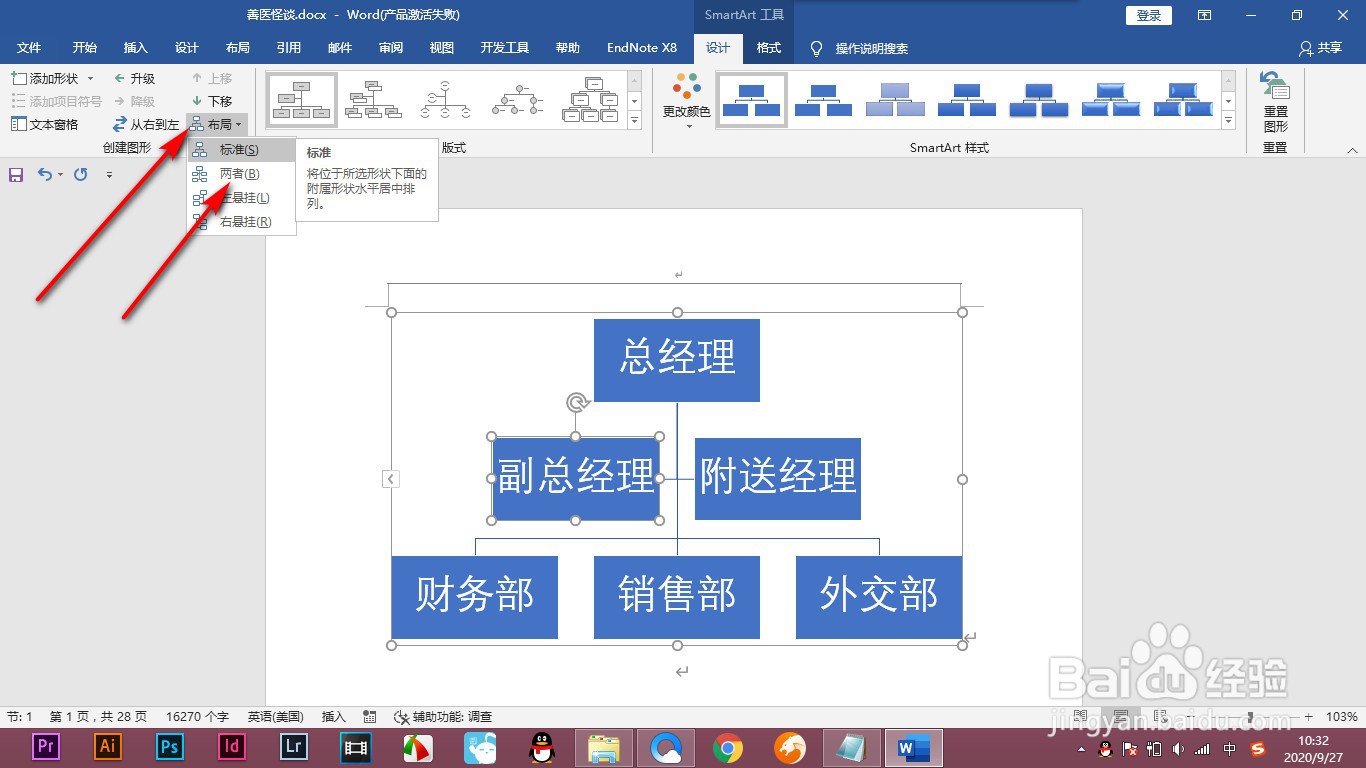
4、这个时候这个结构布局发生变化,变为分散到两边的效果。

5、如果在下方再添加一列的话,选中它,右键有一个添加形状,在下方添加形状。
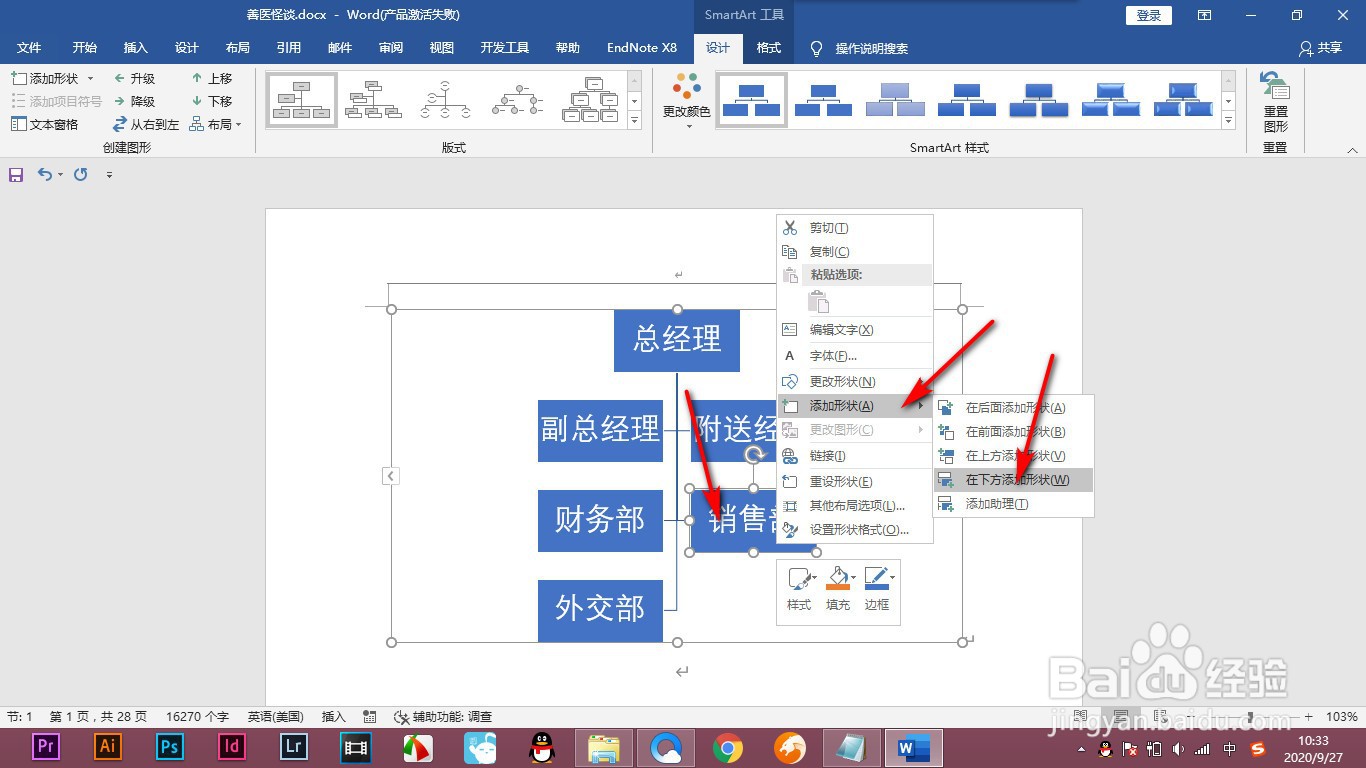
6、这个时候它就会在下方再分出一支来进行输入就可以了。

时间:2024-10-11 23:41:49
1、当下打开Word文档,我们插入一个组织结构图,要更改一下结构和布局。

2、我们选中需要更改的上一级形状,然后点击设计选项卡。

3、找到一个布局,它有四种选项,我们点击两者。
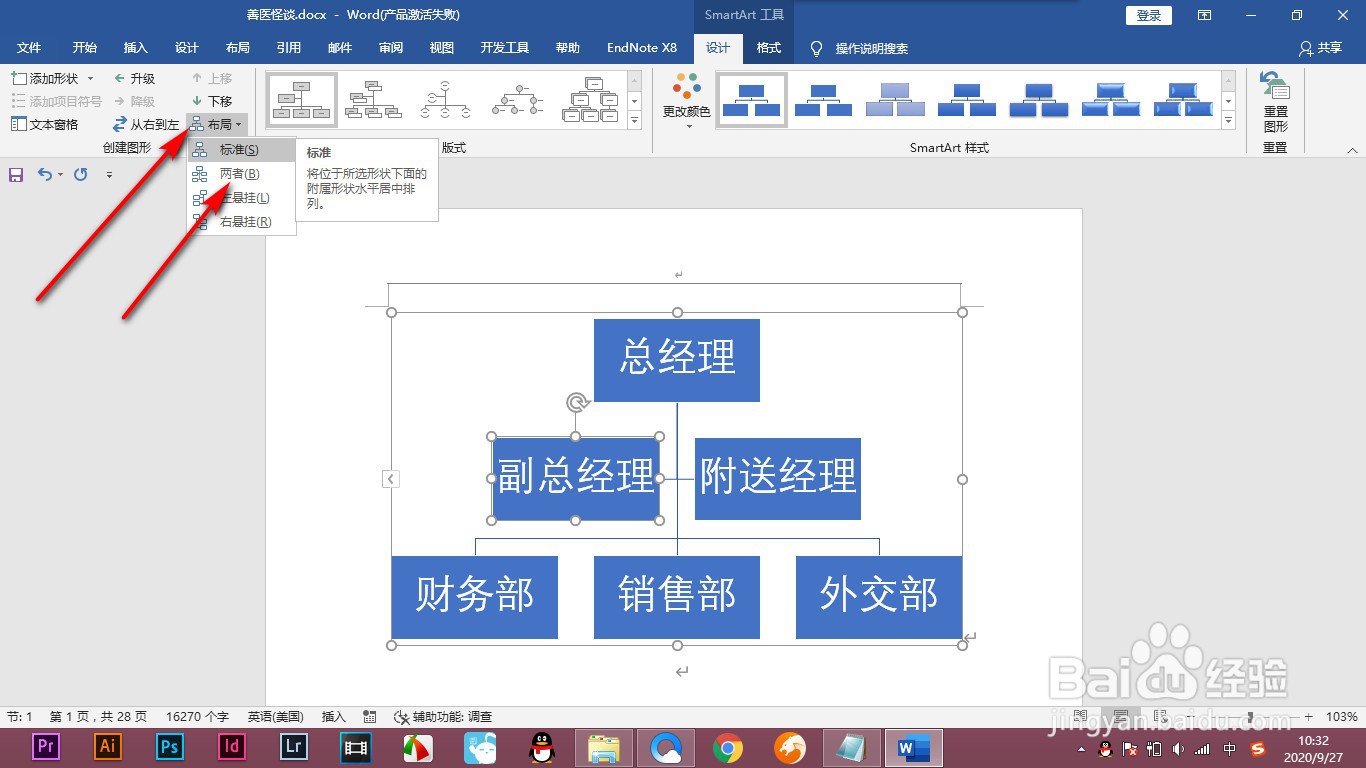
4、这个时候这个结构布局发生变化,变为分散到两边的效果。

5、如果在下方再添加一列的话,选中它,右键有一个添加形状,在下方添加形状。
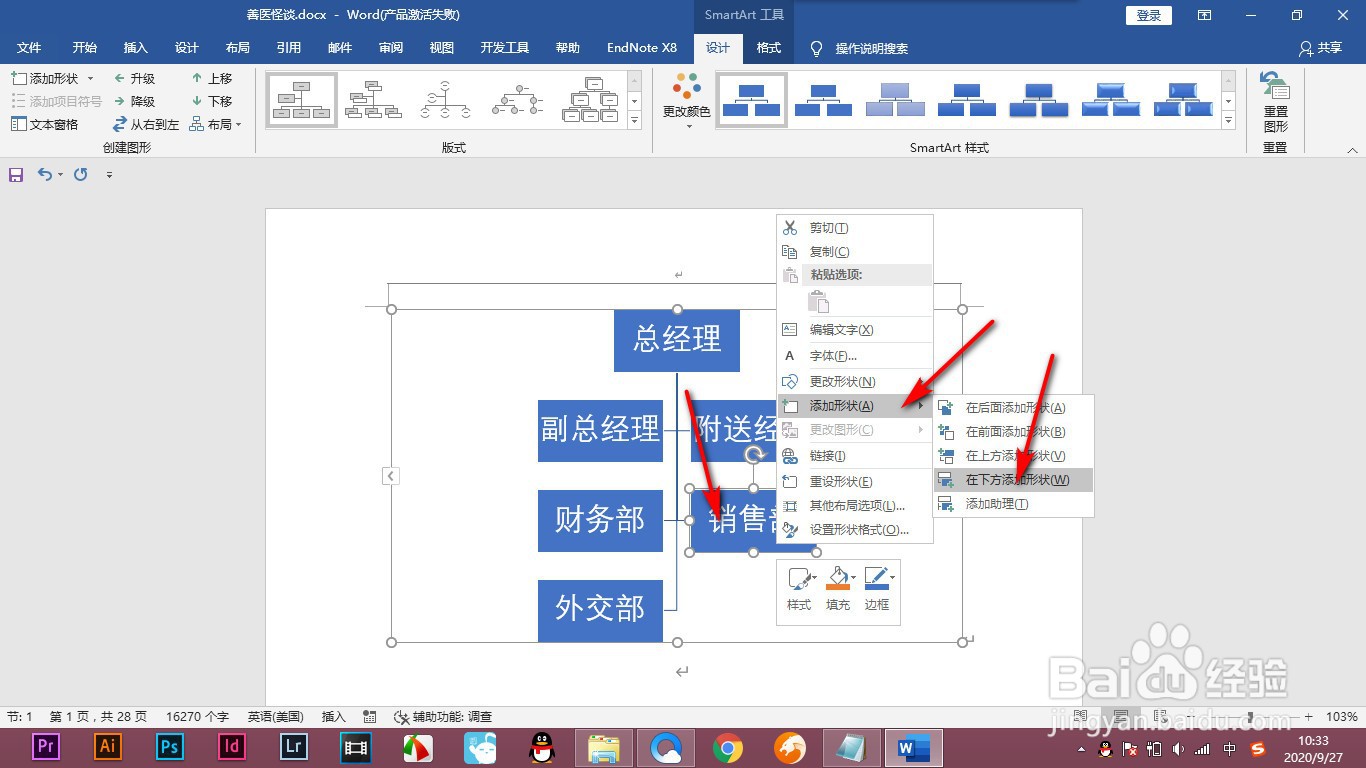
6、这个时候它就会在下方再分出一支来进行输入就可以了。

